कई बार आपको अपनी प्रतिभा दिखाने, प्रेजेंटेशन को रोचक बनाने, या इमोजी को बेजोड़ बनाने के लिए स्टैटिक SVG से ज़्यादा की ज़रूरत होती है। यहीं पर SVG से GIF एनीमेशन रूपांतरण काम आता है। जैसा कि हम जानते हैं, ध्यान खींचने वाले GIF की तुलना में स्थिर चित्र उबाऊ हो सकते हैं। साथ ही, यह वेबसाइटों, सोशल मीडिया और संदेशों के लिए एकदम सही है। वास्तव में, इस प्रक्रिया में आपका ज़्यादा समय नहीं लगेगा। आप अपने SVG को कुछ ही समय में GIF में बदलकर उसे और भी आकर्षक बना सकते हैं। खैर, आपको समझ आ गया होगा। चलिए, अपने ग्राफ़िक्स में जान डालना शुरू करते हैं।
भाग 1: SVG एनीमेशन और GIF के बीच अंतर
इनमें से हर इमेज फ़ॉर्मेट अपने फ़ायदे और एक ख़ास उद्देश्य के साथ आता है। तो आइए, हर फ़ॉर्मेट के बारे में विस्तार से जानें।
स्केलेबल वेक्टर ग्राफिक्स या SVG
SVG एक वेक्टर-आधारित इमेज फ़ॉर्मेट है जो पिक्सेल के बजाय आकृतियाँ बनाने के लिए गणित का उपयोग करता है। शब्द से ही, स्केलेबल वेक्टर ग्राफ़िक्स या SVG आपको बिना किसी विकृति के चित्रों को किसी भी आकार में स्केल करने की अनुमति देता है। SVG को बड़ा करने के बाद आपको संपादन का एहसास नहीं होगा। इसे ध्यान में रखते हुए, SVG फ़ाइलें असीमित रूप से स्केलेबल हैं और आकार चाहे जो भी हो, शार्प रहती हैं। यह इमेज फ़ॉर्मेट चित्रों, लोगो और आइकन के लिए एकदम सही है। इसके अलावा, SVG डिज़ाइन सॉफ़्टवेयर और टेक्स्ट एडिटर्स के साथ संपादन योग्य और हल्के होते हैं क्योंकि ये कोड-आधारित होते हैं। इनके साथ समस्या यह है कि ये पुराने सिस्टम पर ठीक से प्रदर्शित नहीं होते और एनिमेशन को सपोर्ट नहीं करते।
ग्राफ़िक्स इंटरचेंज फ़ॉर्मेट या GIF
दूसरी ओर, GIF पिक्सेल-आधारित फ़ॉर्मेट होते हैं, जो सरल पारदर्शिता और एनिमेशन का समर्थन करते हैं। GIF का एक निश्चित रिज़ॉल्यूशन होता है, जहाँ बहुत ज़्यादा ज़ूम करने पर वे ब्लॉकी दिखाई देते हैं। SVG के विपरीत, आप इसे किसी भी आकार में स्केल नहीं कर सकते और एक स्पष्ट छवि की उम्मीद नहीं कर सकते। फिर भी, अगर आप मीम्स या रिएक्शन GIF बनाना चाहते हैं, तो यह इमेज फ़ॉर्मेट मज़ेदार, लूपिंग क्लिप बनाने के लिए बेहतरीन है। अगर आप X, जिसे पहले ट्विटर कहा जाता था, के प्रशंसक हैं, तो आपको वहाँ कई GIF मिल जाएँगे और ट्विटर GIF डाउनलोड करें पोस्ट आसानी से। इसके अलावा, इस फ़ॉर्मेट में स्केलेबल न होने के अलावा कुछ सीमाएँ भी हैं। यह फ़ोटो अधिकतम 256 रंगों और बड़े फ़ाइल आकारों तक सीमित है। लेकिन SVG की तुलना में इसे बेहतर बनाने वाली बात यह है कि कई डिवाइस और प्लेटफ़ॉर्म इसका व्यापक रूप से समर्थन करते हैं।
ऊपर दिए गए विवरण से, उच्च गुणवत्ता वाले और जटिल ग्राफिक्स एसवीजी के साथ बड़े पैमाने पर उत्पादित होते हैं, जबकि जीआईएफ एनिमेटेड और शांत छवि ग्राफिक्स प्रदान करता है।
भाग 2: विंडोज़ और मैक पर SVG को GIF में कैसे बदलें
इस रूपांतरण के लिए सबसे उत्कृष्ट उपकरणों में से एक है AVAide वीडियो कन्वर्टरहालाँकि इसका नाम वीडियो रूपांतरण पर केंद्रित है, यह शक्तिशाली प्रोग्राम इमेज रूपांतरण में भी उत्कृष्ट है। यह टूल ऐसे फ़ीचर प्रदान करता है जो बुनियादी कन्वर्टर्स से कहीं आगे जाते हैं। उपयोगकर्ता अन्य कन्वर्टर्स की तरह किसी भी विकृति की समस्या के बिना आउटपुट फ़ाइल के आकार और रिज़ॉल्यूशन को सटीक रूप से समायोजित कर सकते हैं। दूसरे शब्दों में, यह आपकी तस्वीरों की तीक्ष्णता और बारीक विवरणों को बरकरार रखता है।
इसके अलावा, SVG फ़ाइलों की मूल वेक्टर गुणवत्ता को बनाए रखना ही इस टूल को विशिष्ट बनाता है। बारीक नियंत्रण के लिए, आप लूप सेटिंग्स, कम्प्रेशन लेवल और फ़्रेम रेट जैसे विकल्पों में बदलाव कर सकते हैं। इसके अलावा, यह उपयोगकर्ताओं को स्लाइड शो जैसे एनिमेशन के लिए कई SVG फ़ाइलों से एनिमेटेड GIF बनाने की सुविधा देता है। अधिक वैयक्तिकृत रूप के लिए, उपयोगकर्ता GIF में टेक्स्ट जोड़ें, जैसे नाम, ब्रांड, आदि। यहां बताया गया है कि SVG को GIF एनीमेशन में कैसे परिवर्तित किया जाए।
स्टेप 1निःशुल्क डाउनलोड बटन पर क्लिक करें
क्लिक करके प्रोग्राम का इंस्टॉलर प्राप्त करें मुफ्त डाउनलोड बटन पर क्लिक करें। आप इस टूल को अपने मैक और विंडोज दोनों कंप्यूटर पर इंस्टॉल कर सकते हैं। इसके बाद, इंस्टॉलेशन प्रक्रिया का पालन करके ऐप इंस्टॉल करें।

मुफ्त कोशिश विंडोज 7 या बाद के संस्करण के लिए
 सुरक्षित डाऊनलोड
सुरक्षित डाऊनलोड
मुफ्त कोशिश Mac OS X 10.13 या बाद के संस्करण के लिए
 सुरक्षित डाऊनलोड
सुरक्षित डाऊनलोडचरण दोऐप एक्सप्लोर करें और इमेज कन्वर्टर एक्सेस करें
ऐप लॉन्च करते ही, आपको एक आकर्षक इंटरफ़ेस दिखाई देगा। यहाँ आपको पाँच मुख्य टैब मिलेंगे। इन टैब में से, क्लिक करें। अधिक उपकरण टैब पर क्लिक करें। फिर, खोजें छवि परिवर्तक खोज बार का उपयोग करके या मैन्युअल रूप से टूल के सेट को देखकर सुविधा का पता लगाएं।

चरण 3SVG फ़ाइल अपलोड करें
इस बिंदु पर, यह आपको अपनी SVG फ़ाइल जोड़ने के लिए संकेत देगा, जो एक अपलोड इंटरफ़ेस के माध्यम से दिखाई देगी। अब, क्लिक करें प्लस अपने कंप्यूटर पर फ़ाइल ब्राउज़र लॉन्च करने और अपनी SVG फ़ाइल को प्रोग्राम में जोड़ने के लिए आइकन पर क्लिक करें। यह टूल एनिमेटेड SVG को GIF में बदल सकता है।

चरण 4SVG को किसी अन्य छवि प्रारूप में परिवर्तित करें
अपनी SVG फ़ाइल अपलोड करने के बाद, JPG या PNG जैसा कोई आउटपुट फ़ॉर्मैट चुनें, जिसका इस्तेमाल GIF बनाने के लिए किया जाएगा। आप चाहें तो कई फ़ोटो भी जोड़ सकते हैं। फिर, क्लिक करें। सभी को रूपांतरित करें रूपांतरण की प्रक्रिया शुरू करने के लिए बटन दबाएं।

भाग 3: एकाधिक SVG छवियों से GIF कैसे बनाएँ
इसी टूल का इस्तेमाल करके, हम परिवर्तित तस्वीरों से एक सहज GIF बनाएँगे। AVAide वीडियो कन्वर्टर की मदद से आप एनिमेटेड SVG को एनिमेटेड GIF में बदल सकते हैं। इसके साथ, आप तस्वीरों के क्रम को नियंत्रित कर सकते हैं। यानी आप चुन सकते हैं कि कौन सी तस्वीर पहले दिखाई दे और कौन सी आखिर में। एक और बात यह है कि आप रेंडरिंग से पहले टूल के प्रीव्यू फ़ीचर का इस्तेमाल करके जल्द ही बनने वाले GIF का प्रीव्यू देख सकते हैं। यह कैसे काम करता है, यह जानने के लिए नीचे दिए गए चरणों का पालन करें।
स्टेप 1GIF कनवर्टर ऐप खोलें
अपने कंप्यूटर पर यही प्रोग्राम खोलकर शुरुआत करें। अगर आपने अभी तक नहीं खोला है, तो आप ऊपर दिए गए डाउनलोड लिंक से नवीनतम संस्करण डाउनलोड कर सकते हैं।
चरण दोGIF मेकर सुविधा तक पहुँचें
अगला, पर जाएँ अधिक उपकरण टैब, जो मुख्य इंटरफ़ेस में प्रदर्शित होने वाला अंतिम टैब है। यहाँ से, चुनें GIF निर्माता विकल्प पर क्लिक करें या तुरंत उस तक पहुंचने के लिए खोज बार का उपयोग करें।
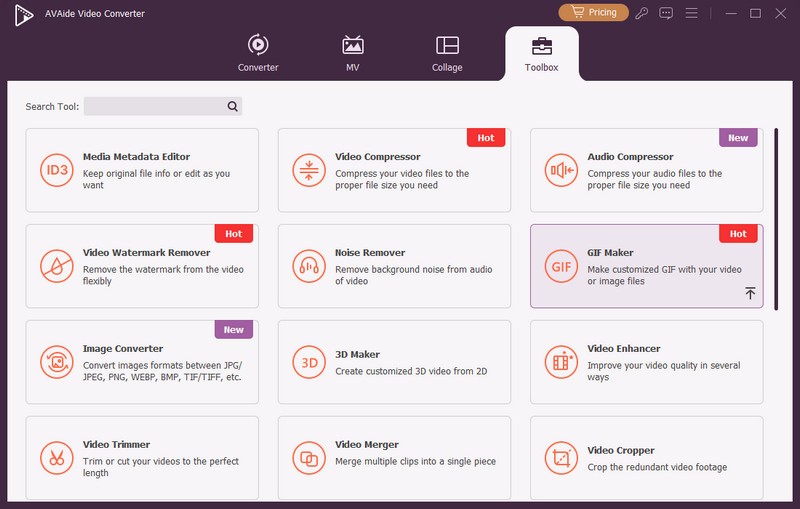
चरण 3GIF निर्माण के लिए चित्र जोड़ें
तक पहुँचने पर जीआईएफ मेकर, यह आपको अपनी इच्छित फ़ोटो को GIF में बदलने के लिए जोड़ने के लिए कहेगा। चुनें फोटो से GIF अपलोड विकल्पों में से विकल्प चुनें। फिर, अपने फ़ाइल ब्राउज़र से अपनी चुनी हुई तस्वीरें डालें।
चरण 4SVG को GIF में बदलें
GIF बनाने से पहले, आप इसमें बदलाव कर सकते हैं आउटपुट सेटिंग इंटरफ़ेस के नीचे स्थित है। इस सेटिंग में रिज़ॉल्यूशन, ज़ूम मोड, फ़्रेम दर और लूप एनिमेशन प्लेबैक शामिल हैं। ठीक है एक बार जब आप सेटिंग्स से संतुष्ट हो जाएं, तो अंत में, निर्यात GIF बनाने की प्रक्रिया आरंभ करने के लिए नीचे दाएं कोने में स्थित पर क्लिक करें।
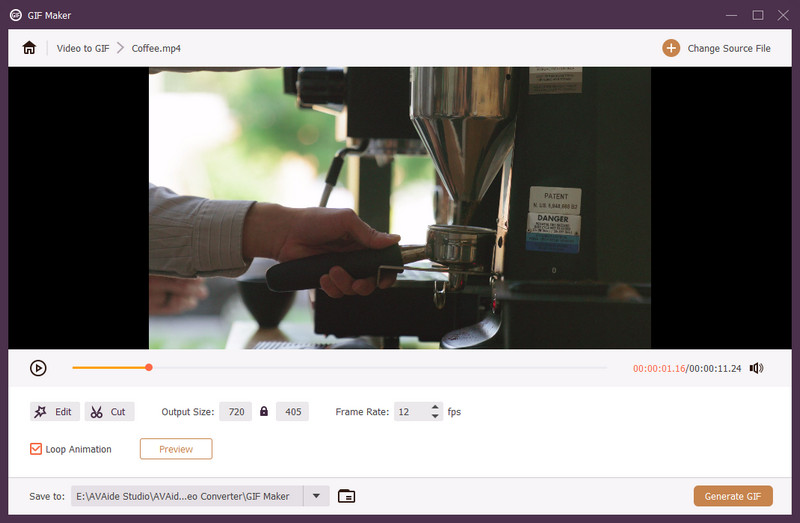
यह सच है कि SVG या स्केलेबल वेक्टर ग्राफ़िक्स, इमेज साइज़ को बड़ा या छोटा करने पर भी शार्प तस्वीरें दिखा सकता है। हालाँकि, यह स्थिर और बेजान होता है। इसलिए, इसमें जान डालने के लिए, आप SVG को GIF में बदलें, जिसका इस्तेमाल आप मीम्स बनाने, सोशल मीडिया अकाउंट्स पर पोस्ट करने और मज़ेदार टेक्स्ट मैसेज भेजने के लिए कर सकते हैं। खैर, आपको ज़रूरी टूल्स उपलब्ध हैं, और चरण विस्तृत और आसान हैं।
आपका पूरा वीडियो टूलबॉक्स जो दोषरहित गुणवत्ता में रूपांतरण के लिए 350+ प्रारूपों का समर्थन करता है।




